Жаңы шайманды орнотууда, анын драйверин орнотуу керек болгон сайын. Себеби, система жаңы жабдыктарды “көрүп” турса дагы, аны туура жол менен колдоно албайт. Драйвер түзмөктүн иштешин тутум менен координациялоо функциясын аткарат. Убакыттын өтүшү менен, айдоочу эскирип, ал жооптуу болгон түзмөктүн иштешинде туруксуздукту жаратышы мүмкүн. Ошондуктан, аны жаңыртышыңыз керек.
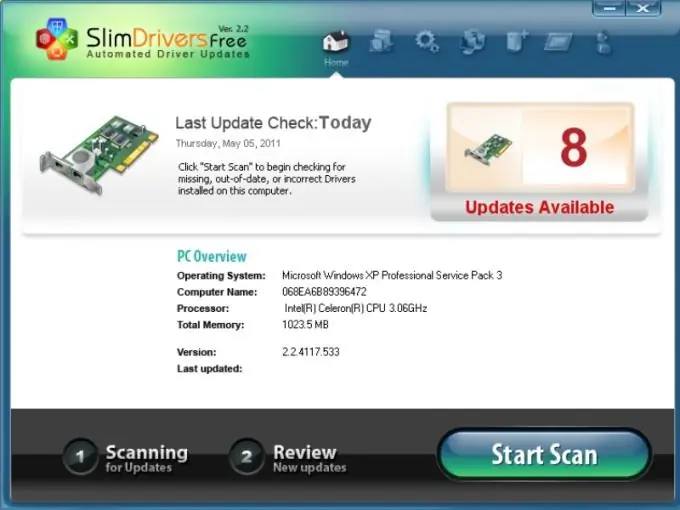
Ал зарыл
- 1) Түзмөктүн айдоочусу
- 2) SlimDrivers программасы
Нускамалар
1 кадам
Биринчи кезекте, айдоочунун өзүн табышыңыз керек, анын версиясы компьютерде орнотулганга караганда жогору. Муну жасоо оңой, анткени өндүрүүчүлөрдүн веб-сайттарында ар дайым керектүү драйверлер бар. Издөө тутумуна тиешелүү суроону киргизип, сунушталган сайттардын каалаганына кире аласыз.
2-кадам
Жүктөлүп алынган драйвер өзү эле жаңыртууга эмес, орнотууга арналган. Ошондуктан, "install.exe" файлын басуу маанисиз. Драйверди жаңыртуу үчүн иш тактаңызга өтүңүз. Андан кийин, "Менин компьютерим" жарлыгын оң баскыч менен чыкылдатыңыз. Ачылган менюдан "Касиеттер" кошумча барагын тандаңыз. Андан кийин, "Түзмөктүн менеджери", "Аппараттык" табулатурасын ачыңыз. Компьютерде бар түзмөктөрүңүздүн толугу менен тизмесин камтыган жаңы терезе ачылат.
3-кадам
Сизге кызыккан шайманды тандаңыз. Аны чыкылдатып, оң баскычты чыкылдатыңыз. Ачылган менюдан "Драйверди жаңыртуу" пунктун тандаңыз. Жаңыртуу чебери ачылат. Ачылган терезеден "Жок, бул жолу эмес" деп тандаңыз. Андан кийин, "Белгиленген жерден орнотуу" пунктун текшериңиз. Ачылган терезеден драйверлер менен папканы тандаңыз.
4-кадам
SlimDrivers аркылуу айдоочуларды жаңыртуу бир топ жеңилирээк. Бул утилитаны иштетүү. Ачылган терезеде "StartScan" баскычын чыкылдатыңыз. Программа жабдууну автоматтык түрдө сканерлеп, драйверлерди жаңыртат. Натыйжада, программа драйверлерди жаңыртууну талап кылган шаймандардын тизмесин көрсөтөт. Түзмөктүн алдындагы "Жаңыртууну жүктөө" баскычын чыкылдатыңыз. Драйвер жүктөлүп, орнотулат.






